近来有用户反馈在Win10系统下,右键点击鼠标,然后在新建中点击新建文件夹,出现没有找到项目,找不到该项目,该项目不在C:\User\XXX中,请确认该项目的位置,然后重试,针对这个问题,小编整理了解决方法,大家可以学习一下。
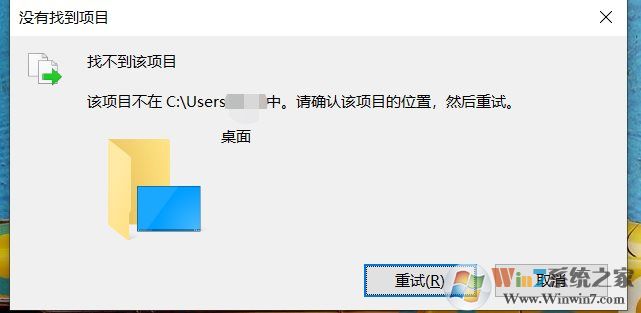
解决方法:
1、点击开始菜单进入设置;
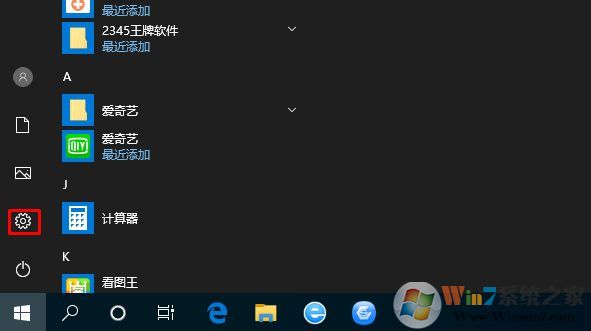
2、打开Windows设置之后,进入更新和安全;
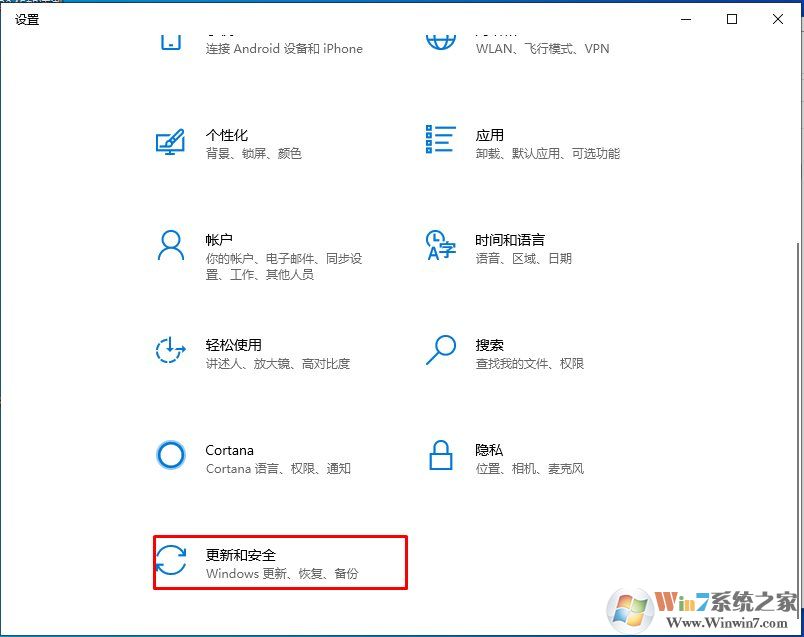
3、这时我们点击Windows安全中心,然后点击 “病毒和威胁防护”;
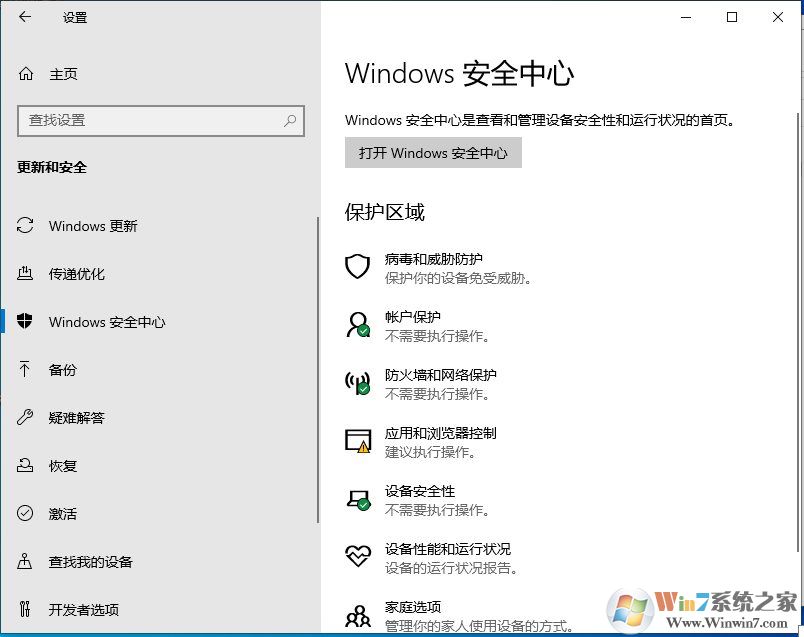
4、拉到下面,点“管理受控文件夹访问权限”,就可以看到 文件夹限制访问,把这个给关闭就可以了(如果没有这个选项,那么电脑上可能安装了其它安全软件,先卸载之后再关闭即可)
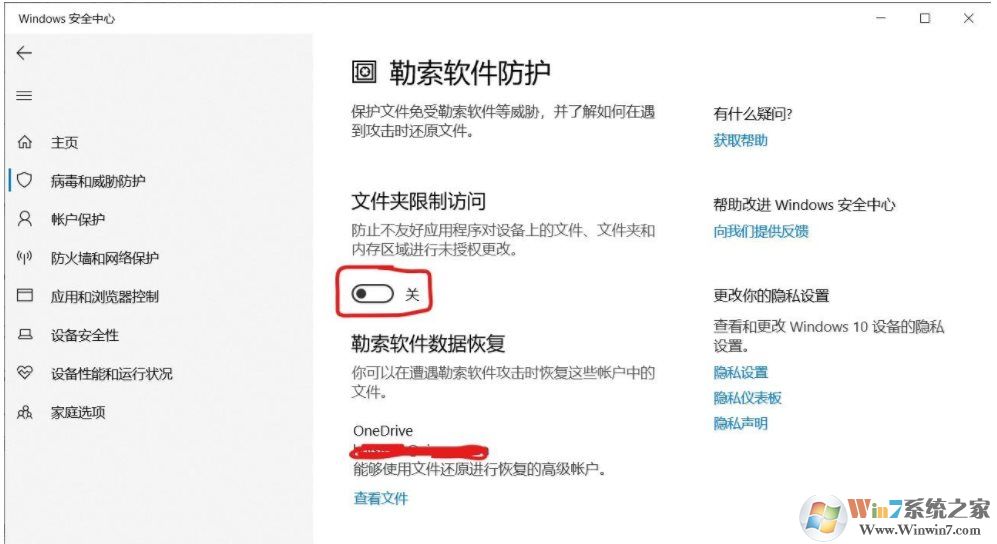
以上方法亲测有效,有需要的朋友可以试试哦。